Etter å ha forberedt, og oppdaterer iPad til iOS 9, vil du raskt oppdage mange nye funksjoner. Nye multitasking-funksjoner aktiverer en ny overføringsmodus, der du kan se på og bruke en app på kanten av skjermen. Deretter er det delt visning, som lar deg kjøre to apper samtidig. Du kan til og med se en video mens du bruker en annen app med den nye bilde-i-bilde-funksjonen.
Siste av de nye multitasking-funksjonene er et nytt virtuelt tastatur. Tastaturet kan raskt bli en styreflate for raskt å navigere og redigere tekst, og tilbyr kontinuerlig verktøygenveier rett over tastene for enkelt redigering.
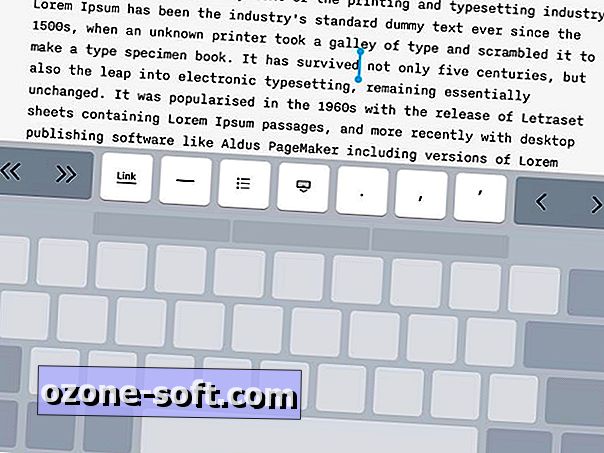
", " modalTemplate ":" {{content}} ", " setContentOnInit ": false} '>
Når du skriver med tastaturet, kan du konvertere det til et styrespor ved å plassere to fingre på skjermen hvor som helst inni tastaturet. Nøklene blir mørkegrå, og taper alle bokstaver og tall. Du kan flytte markøren ved å dra begge fingrene over skjermen, løfte fingrene når markøren har nådd målet.
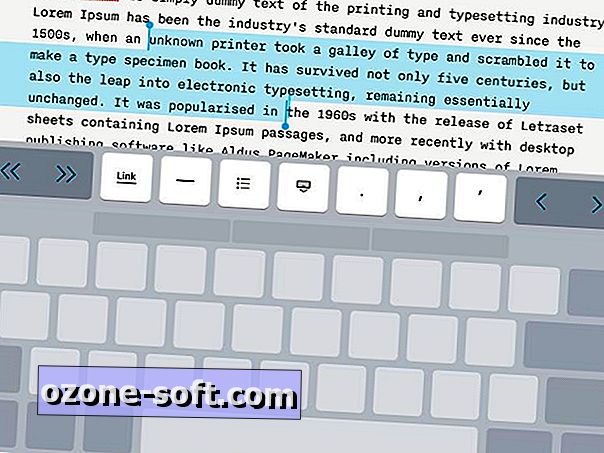
Du kan bruke det samme oppsettet til å markere store tekstblokker. I stedet for å plassere to fingre på skjermen, vil du raskt dobbeltklikke med to fingre (forlater begge på skjermen på den andre knappen). Det nærmeste tekstordet eller -karakteret vil bli uthevet, med mer tekst bli fremhevet når du drar fingrene over.
Funksjonen på styreflaten er enkel å bruke så lenge du husker en ting: spre fingrene fra hverandre bare litt. For den første måneden eller så av den offentlige betaen holdt jeg fingrene rett ved siden av hverandre og hadde problemer. Når jeg skjønte dette lille trikset, fikk livet mye lettere.
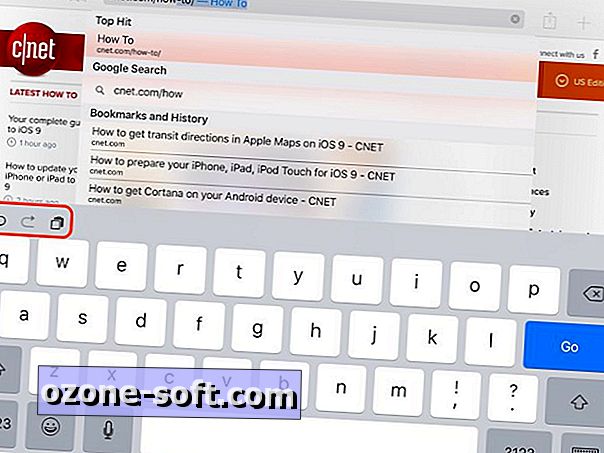
", " modalTemplate ":" {{content}} ", " setContentOnInit ": false} '>
Når du bruker det nye tastaturet gjennom ulike applikasjoner, vil du legge merke til rett over toppraden på hver side av QuickType-forslagene, er snarveier. Nøklene som presenteres, vil variere fra app til app, men innholdet er det samme: Disse tastene gir verdifulle snarveier til kommandoer som kopiering, lime inn, angre og tekstformatering. Bli vant med å bruke da i stedet for å trykke lenge på skjermen, markere teksten og deretter navigere gjennom popup-menyen.
Den samme sporet-lignende funksjonaliteten vil gjøre veien til iPhone 6s og 6s Plus, men ikke eldre modeller på grunn av at 3D Touch skal aktiveres.
For flere iOS 9 tips, sørg for å sjekke ut vår komplette guide til iOS 9.













Legg Igjen Din Kommentar